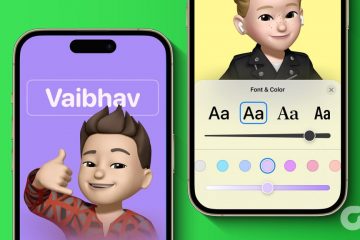如果 Windows 上的 BSOD 錯誤曾經讓您感到沮喪,那麼現在 Windows 有了它的另一種變體,稱為 PSOD 或紫屏死機。
Windows 上的紫屏死機很少見,但它可能會出現隨時崩潰你的操作系統。和 BSOD 一樣,紫屏死機也沒有明確的出現原因。
您可能會遇到紫屏死機的各種原因,例如硬件問題、數據損壞、使用超頻軟件等

無論如何,如果您剛剛在 Windows 10/11 上遇到紫屏死機,請繼續閱讀本文。下面,我們討論了有關 PSOD 的所有內容以及您可以採取哪些措施來修復它。
是什麼觸發了紫屏死機?
沒有一個原因Windows 上紫色死機的出現。它可能由於多種原因而出現。下面,我們重點介紹了紫屏死機的一些最常見原因。
超頻軟件的使用。硬件故障。軟件設置不正確。損壞的 Windows 系統文件。過時的顯卡驅動程序。硬盤錯誤。過時的操作系統。
在 Windows 上修復紫屏死機的 8 種方法
由於 PSOD 的實際原因仍然未知,我們必須依靠基本的故障排除方法來解決問題Windows 計算機。下面,我們分享了一些解決 Windows 紫屏死機的最佳方法。
1.關閉您的計算機
也許您剛剛插入的 USB 外圍設備無法正常工作。關機或重啟可能會刷新驅動程序並排除與驅動程序相關的問題。
此外,關閉電腦將使硬件組件有時間冷卻,這可能會解決您的問題。因此,在執行下一個故障排除方法之前,請關閉您的計算機,然後使用它幾分鐘。
2.刪除 USB 外圍設備

由於硬件設備驅動程序損壞,藍屏死機和紫屏死機都可能觸發。
假設您剛剛插入鍵盤或鼠標,Windows 無法安裝這些設備正常運行所需的驅動程序。在這種情況下,每當您嘗試使用系統時,系統都會遇到問題。
因此,請確保移除連接的 USB 外圍設備,然後啟動計算機。如果此方法不能解決問題,請執行下一個。
3.禁用超頻軟件

使用PC超頻工具時,通常會出現紫屏死機。因此,如果您更改了處理器的時鐘頻率、修改了電壓等,是時候回滾所有更改了。
恢復默認設置後,您還必須禁用超頻軟件。許多 Windows 用戶聲稱可以通過禁用超頻軟件來修復 PSOD。所以,你也可以試試看。
4.清潔散熱器

散熱器堵塞是 Windows 出現紫色死機的另一個原因。堵塞的散熱器會引發過多的熱量產生並導致 GPU 窒息。
因此,如果您的計算機上仍然出現紫屏死機,清潔設備的散熱器是一個不錯的選擇。如果您不知道從哪裡開始,可以將您的設備帶到當地的技術人員處,讓他們清潔散熱器。
5.更新 GPU 驅動程序
過時或損壞的 GPU 驅動程序也是紫屏死機的主要原因。您可以更新 GPU 驅動程序以排除潛在問題。以下是在 Windows 上更新 GPU 驅動程序的方法。
1.單擊 Windows 搜索並輸入設備管理器。
2.接下來,從列表中打開設備管理器應用。
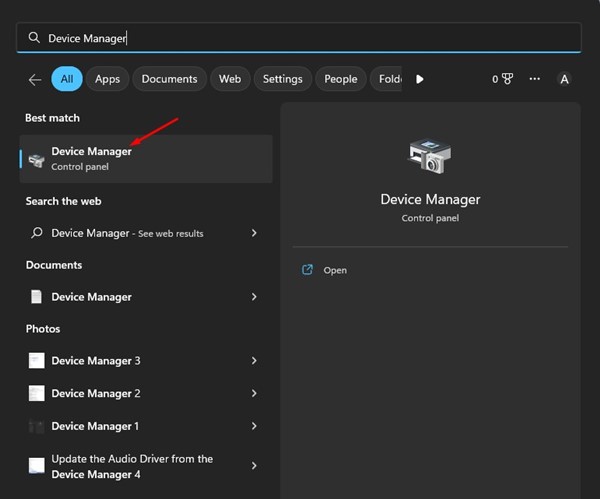
3。當設備管理器打開時,展開顯示適配器。
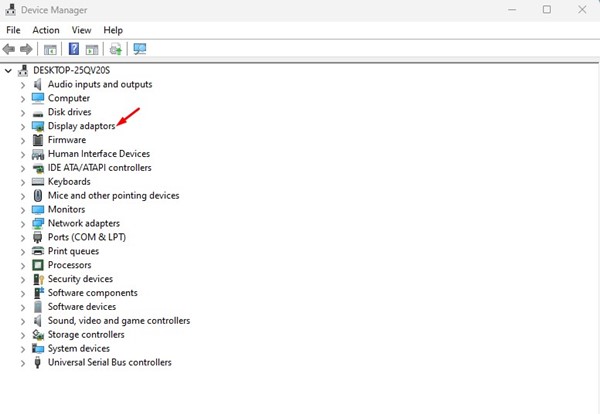
4.右鍵單擊您的 GPU 並選擇更新驅動程序。
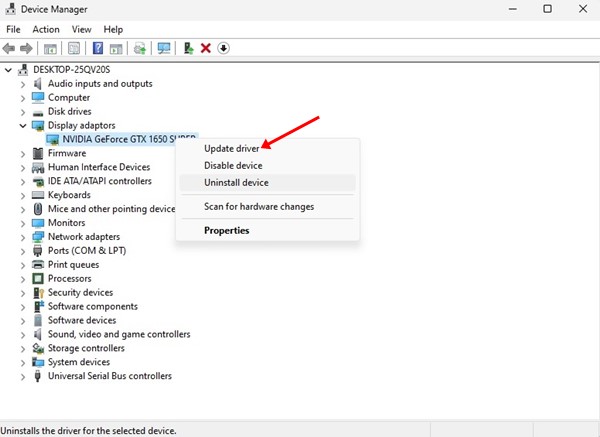
5.在下一個屏幕上,選擇自動搜索驅動程序。
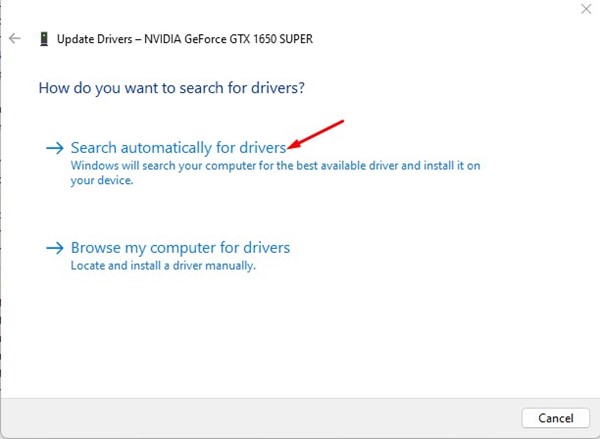
就是這樣!現在按照屏幕上的說明完成 GPU 驅動程序更新過程。
6.運行系統文件檢查器
Windows 的系統文件檢查器工具旨在查找和修復損壞的系統文件。因此,如果紫屏死機還在困擾著你,運行SFC工具是一個不錯的選擇。這是您需要做的。
1.單擊 Windows 搜索並輸入命令提示符。
2.右鍵單擊命令提示符並選擇以管理員身份運行。
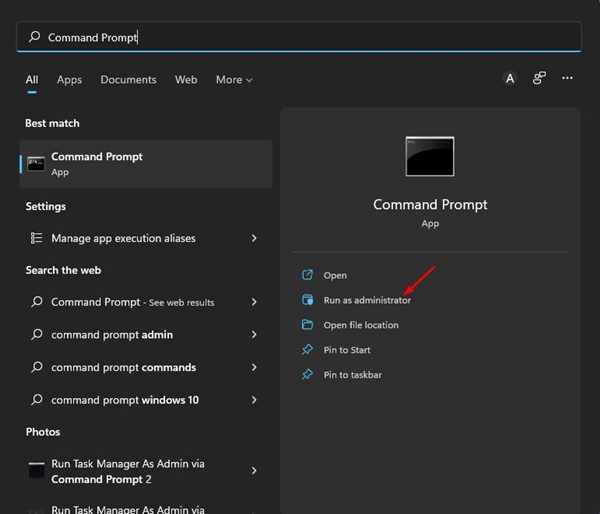
3.當命令提示符打開時,執行命令:
sfc/scannow 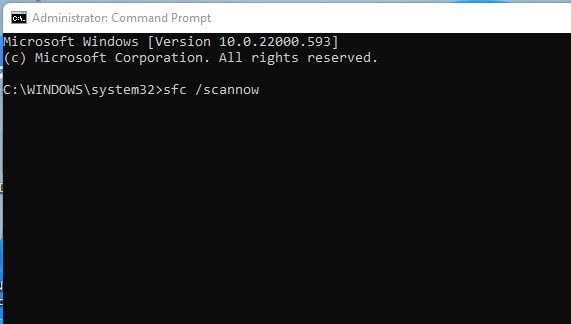
4。現在等待SFC工具掃描並找到損壞的系統文件。
就是這樣!該過程可能需要幾分鐘才能完成。完成後,確保重新啟動 Windows 計算機。
7.掃描並修復硬盤錯誤
與系統文件檢查器實用程序一樣,您也可以運行 CHKDSK 命令行工具來掃描並修復硬盤錯誤。如果 Windows 上的 PSOD 由於硬盤驅動器問題而出現,檢查磁盤實用程序將修復它。
1.單擊 Windows 11 搜索並鍵入命令提示符。
2.接下來,右鍵單擊命令提示符並選擇以管理員身份運行。
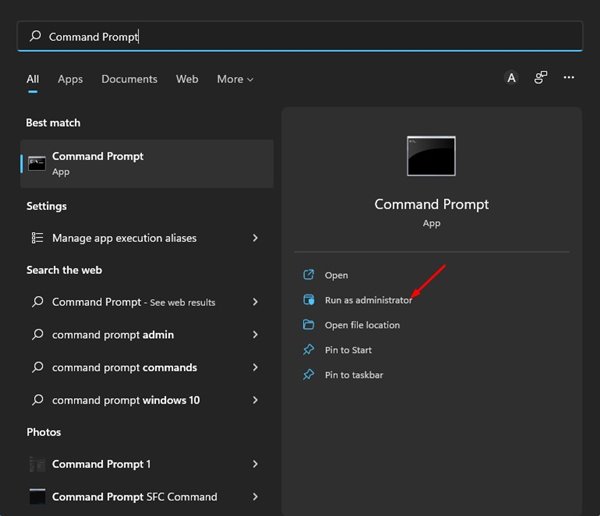
3.在命令提示符下,輸入此命令:
chkdsk C:/f 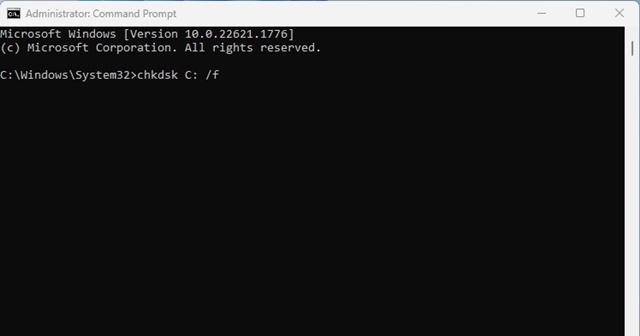
就是這樣!現在檢查磁盤實用程序將掃描並修復所有與硬盤相關的錯誤。
8.執行系統還原
如果紫屏死機問題仍未解決,您可以將系統回滾到可以正常工作的點。
為此,您需要執行系統還原。以下是在 Windows 上執行系統還原的方法。
1.單擊 Windows 搜索並鍵入恢復。接下來,從列表中打開 Recovery 應用程序。
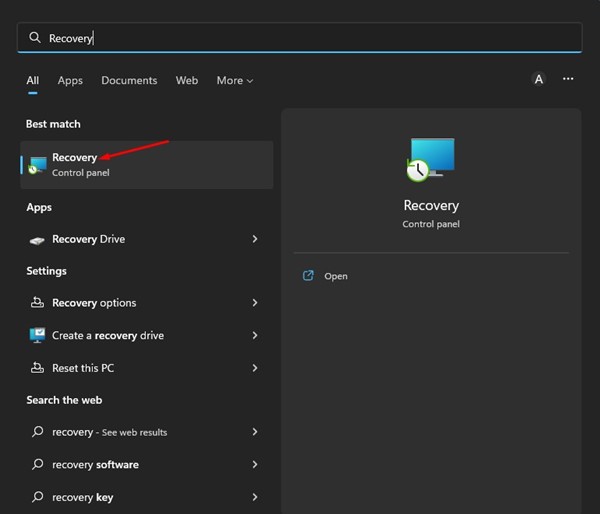
2.在“恢復”屏幕上,點擊打開系統還原。
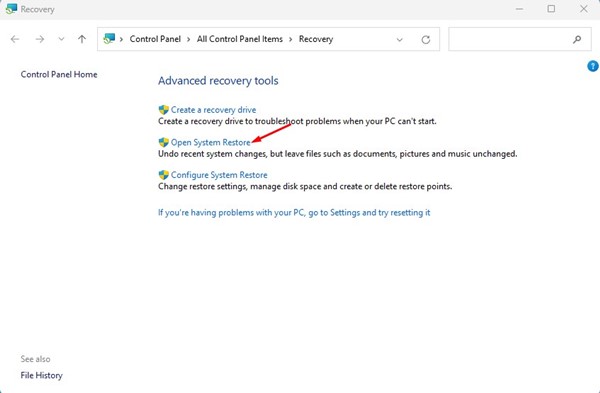
3.選擇您要使用的還原點,然後點擊下一步按鈕。
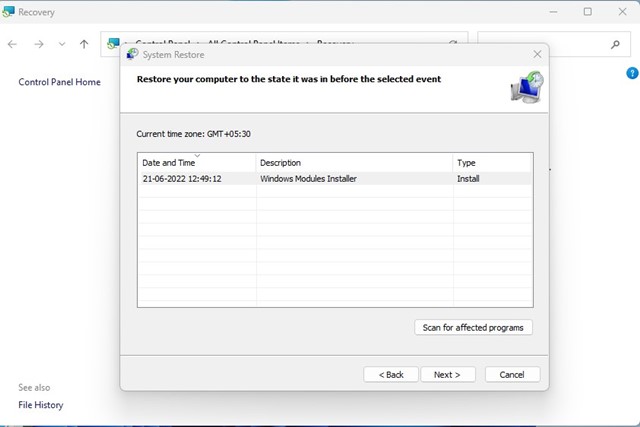
4。確認還原點並單擊完成。
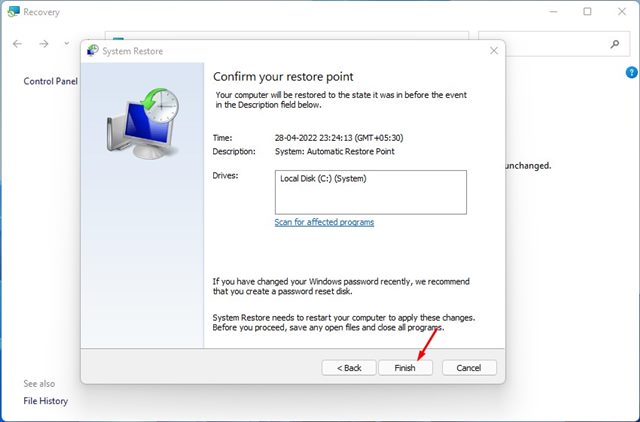
這會將您的 Windows PC 恢復到您選擇的恢復點。
Windows 10/11 上的紫屏死機可以由於錯誤的實際原因未知,因此修復起來很煩人且具有挑戰性。但是,我們共享的方法將幫助您快速解決 Windows 上的 PSOD。如果您需要更多幫助來解決 Windows 上的紫屏死機問題,請告訴我們。